Quản lý Lark Moments
Mục lục
I. Giới thiệu
Lark Moments là một không gian mà các tổ chức có thể sử dụng để quảng bá các giá trị của công ty và cho phép mọi người tự do nói chuyện và giao tiếp với nhau. Ví dụ: các khoảnh khắc được ghim có thể được sử dụng để quảng bá thông tin quan trọng của công ty; với một cú nhấp chuột, các thành viên có thể dễ dàng giao tiếp với những người khác; và để chia sẻ tin tức và cập nhật với nhân viên, tổ chức có thể thích hoặc chuyển tiếp bài đăng.
Trên Bảng điều khiển dành cho quản trị viên của Lark, quản trị viên có thể quản lý quyền và nội dung Moments. Ví dụ: quản trị viên có thể xóa, ghim lên trên cùng, đẩy và xóa các bài đăng Moments.
II. Các bước thực hiện
Bật Moments
Thêm quản trị viên Moments
Truy cập Bảng điều khiển dành cho quản trị viên của Lark và thực hiện các bước sau:
-
Trên điều hướng bên trái, nhấp vào Cài đặt > Quyền của quản trị viên > Quản trị viên > Thêm quản trị viên.
-
Để tìm và thêm thành viên, hãy nhấp vào Moments trong Cấu hình quyền > Quyền > Quản lý chức năng.
-
Nhấp vào Xác nhận để hoàn tất cài đặt.
Lưu ý: Chỉ những thành viên được thêm làm quản trị viên Moments mới có thể thực hiện các thao tác cho Lark Moments.
Trong Bảng điều khiển dành cho quản trị viên của Lark, quản trị viên có thể nhấp vào Moments > Quản lý khoảnh khắc để chỉ định tên cho Moments của tổ chức họ trên trang Cài đặt chung. Tên sẽ được hiển thị trên trang chủ Lark Moments và các vị trí khác. Ngoài ra, quản trị viên cũng có thể bật Moments cho tất cả thành viên hoặc cho một số thành viên được chọn.
Trên thanh điều hướng của Bảng điều khiển dành cho quản trị viên của Lark:
-
Chuyển đến Tùy chỉnh > Cài đặt tính năng > Thanh điều hướng trong ứng dụng > Di động.
-
Ở góc trên bên trái, nhấp vào Chỉnh sửa thanh điều hướng và nhấn biểu tượng + để thêm Moments vào thanh điều hướng.
-
Nhấp vào Xác nhận để hoàn tất cài đặt.
Quản lý nội dung
Trong Bảng điều khiển dành cho quản trị viên của Lark, quản trị viên có thể thực hiện các tác vụ sau để quản lý nội dung Moments:
-
Ghim lên đầu: Từ cả giao diện người dùng và hệ thống Lark phụ trợ, quản trị viên có thể ghim nội dung đã chọn lên đầu trang chủ Moments.
-
Đẩy bot: Bot Moments có thể đẩy lời nhắc cho các thành viên.
-
Xóa: Quản trị viên có thể xóa các bài viết trong Khoảnh Khắc không đúng quy định.
-
Xóa khỏi trang chủ: Quản trị viên có thể xóa nội dung khỏi trang chủ để dọn dẹp và chỉnh sửa trang chủ.
Lưu ý: Thành viên chỉ nhận được thông báo khi bài viết được ghim lên đầu hoặc bị quản trị viên xóa, không phải khi bài viết bị xóa khỏi trang chủ.
Báo cáo vấn đề
Các thành viên có thể báo cáo các bài đăng hoặc nhận xét về Moments không phù hợp hoặc không phù hợp. Sau đó, quản trị viên được thông báo về các báo cáo và có thể quyết định xóa hoặc xóa nội dung khỏi trang chủ.
Quản lý Danh mục
Quản trị viên có thể tùy chỉnh các danh mục khác nhau để chia nội dung Moments thành các phần khác nhau. Sau đó, các thành viên có thể chọn danh mục để đăng hoặc duyệt nội dung theo đó.
Trong Bảng điều khiển dành cho quản trị viên của Lark, quản trị viên có thể nhấp vào Moments > Quản lý khoảnh khắc > Quản lý danh mục để tạo, chỉnh sửa, xóa hoặc thay đổi thứ tự của các danh mục.
Trên trang Quản lý danh mục, quản trị viên có thể nhấp vào Chỉnh sửa để sửa đổi tên danh mục, mô tả, trang bìa và các thông tin cơ bản khác. Bạn cũng có thể thêm các ngôn ngữ khác nhau; Tiếng Trung, tiếng Anh và tiếng Nhật hiện là các ngôn ngữ được hỗ trợ.
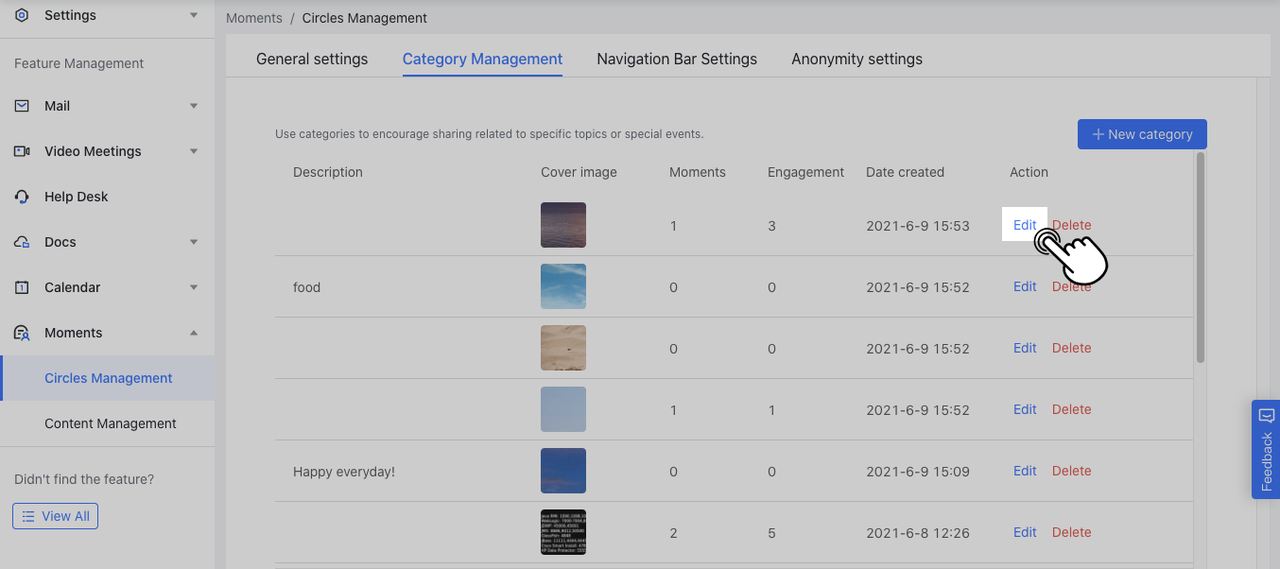
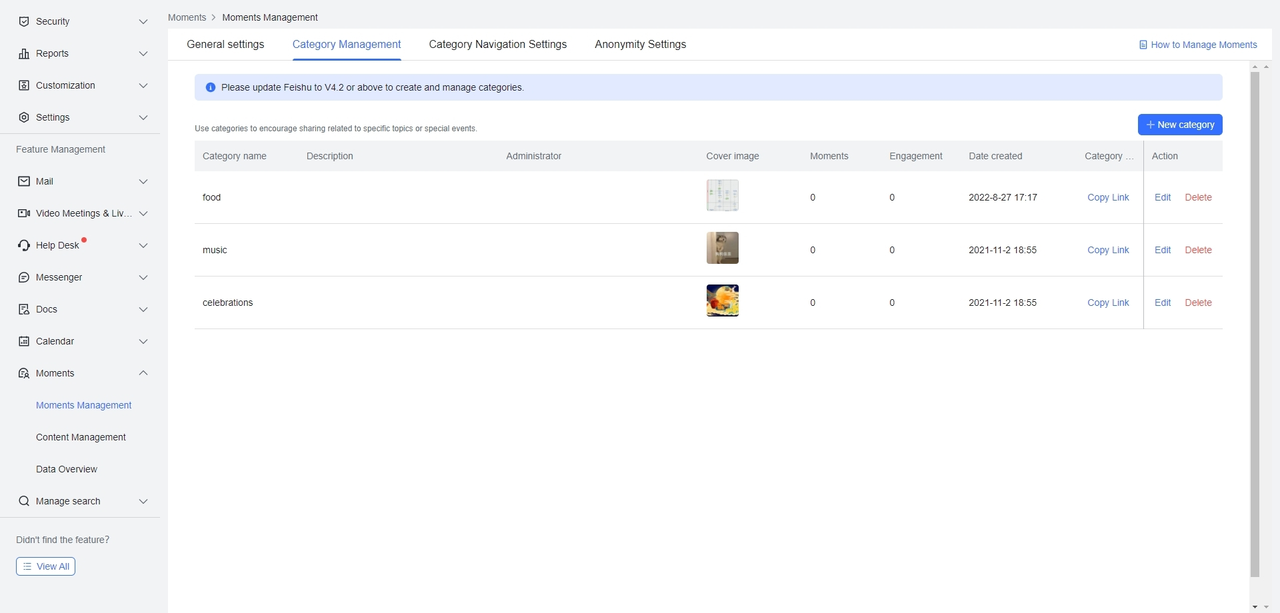
Nhấp vào Danh mục mới và chỉ định tên, mô tả và trang bìa của danh mục mới.
Quản trị viên có thể xóa danh mục. Tuy nhiên, nội dung hiện có đã được đăng trong danh mục đã xóa sẽ không bị xóa. Thành viên vẫn có thể xem nội dung hiện có trên trang chủ Moments.
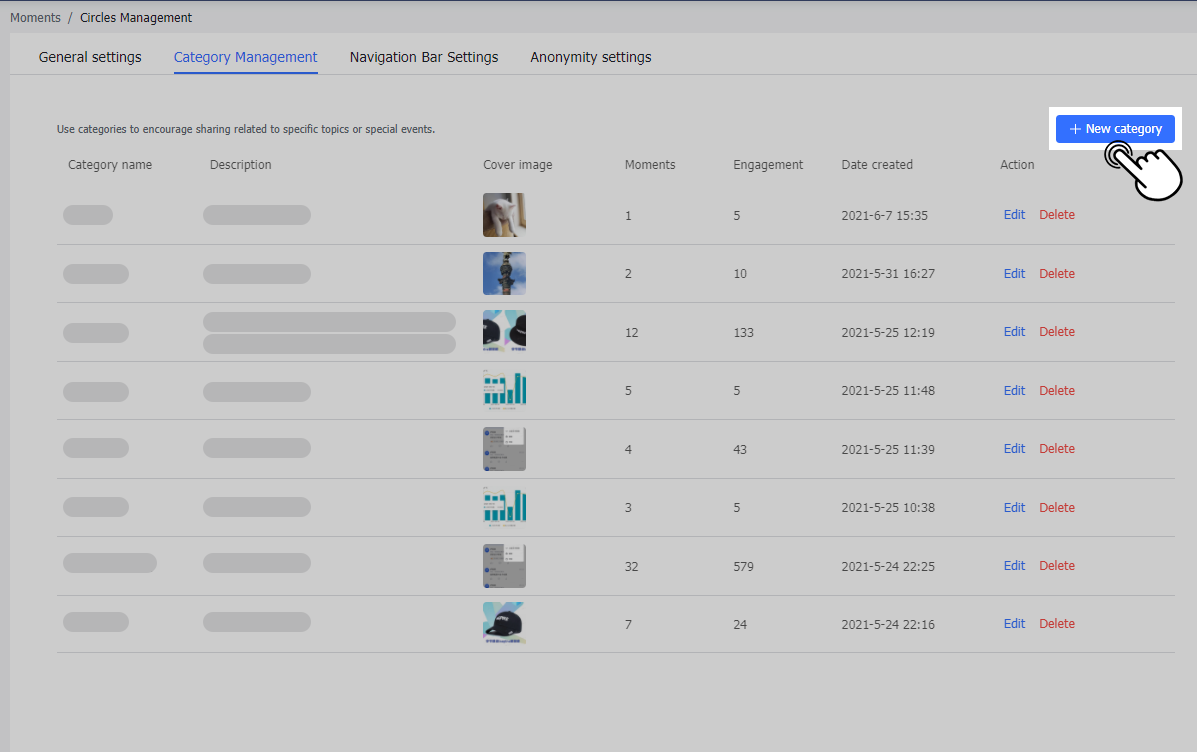
Thay đổi thứ tự danh mục
-
Nhấp vào Cài đặt thanh điều hướng và bật tùy chọn Hiển thị ở phía trước để các danh mục được hiển thị ở đầu thanh điều hướng bên trái trên trang chủ Moments. Thành viên không thể thay đổi thứ tự hiển thị của các danh mục này.
Lưu ý: Trong ứng dụng Lark dành cho thiết bị di động, các thành viên chỉ có thể thay đổi thứ tự của các danh mục không được đặt hiển thị ở phía trước.
-
Để thay đổi thứ tự các danh mục, hãy nhấp và kéo biểu tượng Chỉnh sửa thứ tự ở phía ngoài cùng bên phải. Theo mặc định, các danh mục được đặt thành Hiển thị ở phía trước sẽ được hiển thị trước các danh mục khác. Bạn có thể điều chỉnh thứ tự của các danh mục được đặt để hiển thị ở phía trước chúng.
-
Để thêm một danh mục vào phần Hiển thị trong Điều hướng Danh mục, ở cuối trang, hãy nhấp vào biểu tượng Thêm Danh mục vào Điều hướng cho một danh mục. Để xóa một danh mục, hãy nhấp vào biểu tượng Xóa khỏi Danh mục Điều hướng cho một danh mục. Các danh mục được thêm vào thanh điều hướng được hiển thị trong phần Danh mục của tôi trên trang chủ Moments. Các danh mục bổ sung được liệt kê trong Danh mục khác.
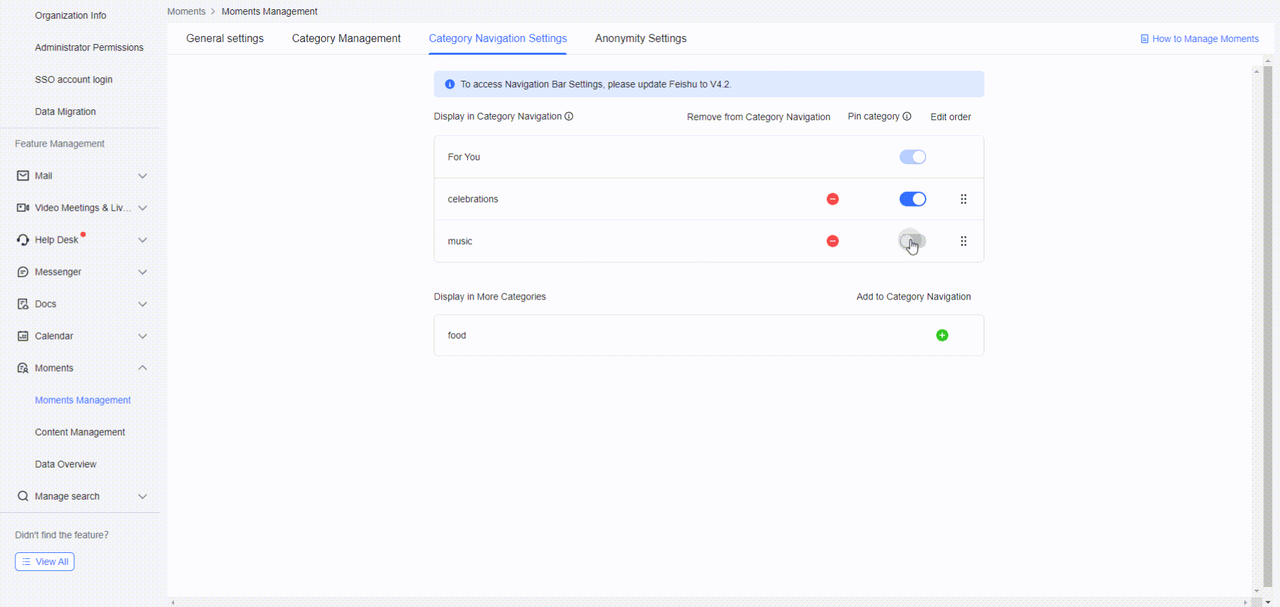
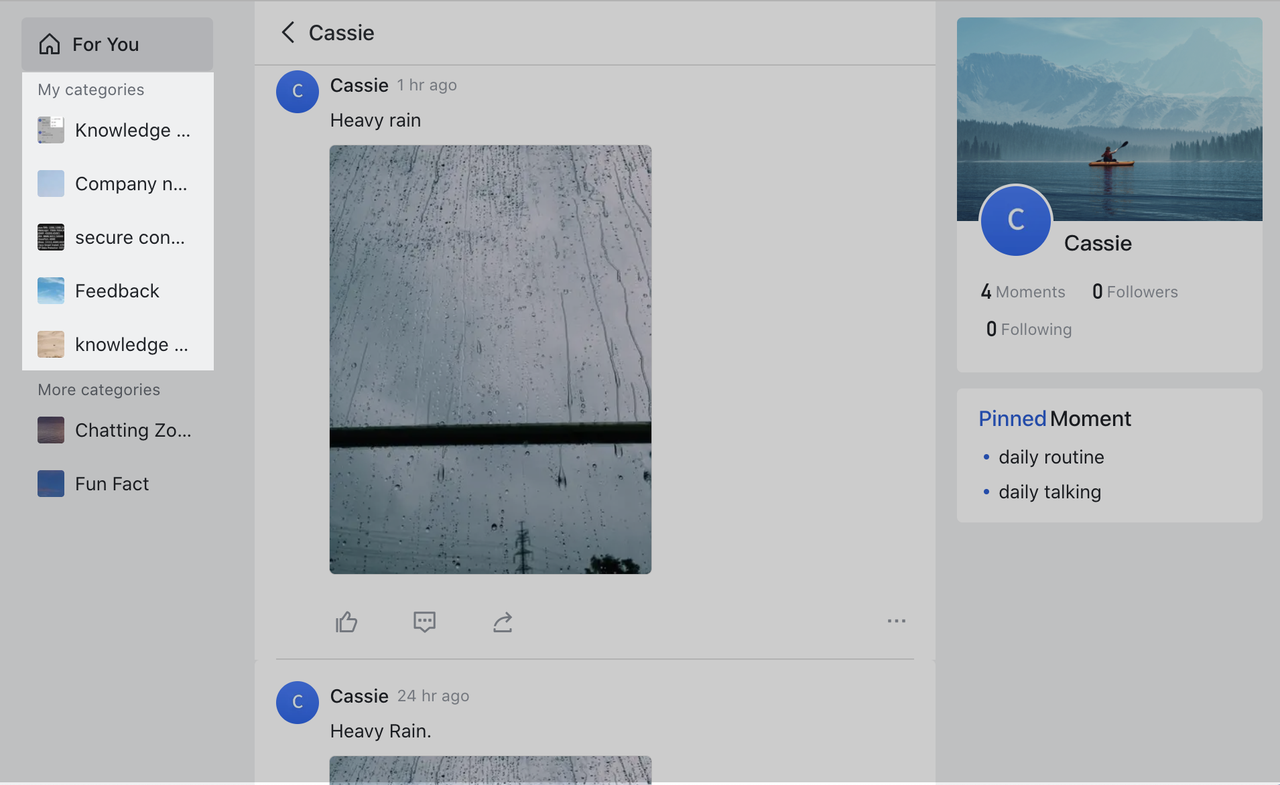
Xuất dữ liệu
Nhấp vào Moments > Quản lý nội dung và chọn tab Tất cả khoảnh khắc, Đã ghim hoặc Báo cáo ở đầu trang. Sau đó, nhấp vào Xuất ở góc trên bên phải để xuất bảng tính Excel liệt kê tiêu đề, tác giả, số lần nhấp và nhận xét của các bài đăng đã chọn.
Lưu ý: Các bài đăng ẩn danh đã xuất sẽ vẫn ẩn danh.
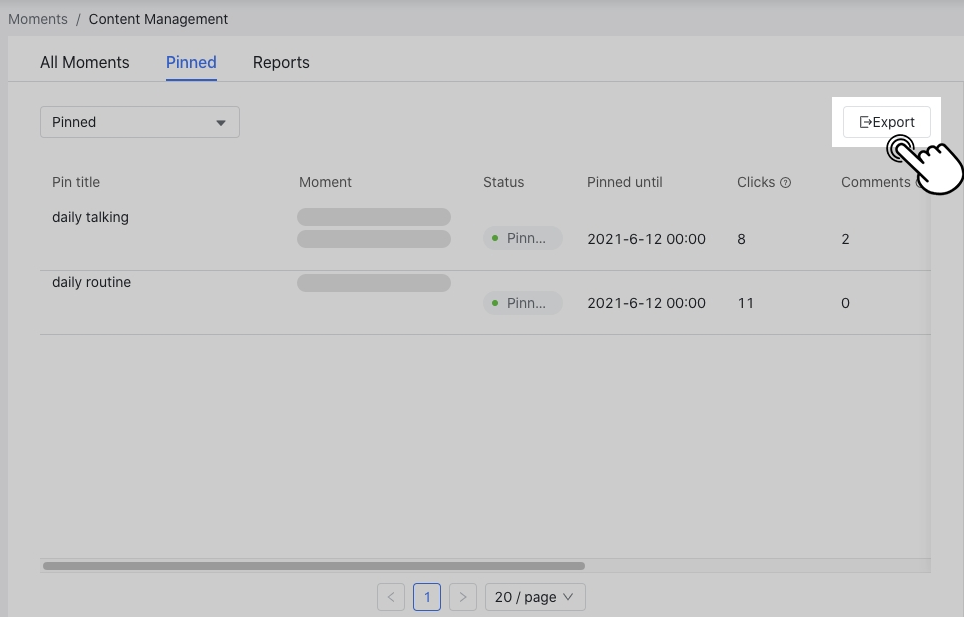
Quản lý bài viết ẩn danh
Chức năng ẩn danh giúp các thành viên chia sẻ suy nghĩ và ý kiến của họ dễ dàng hơn. Chức năng này cho phép bạn tạo một môi trường nơi các thành viên có thể minh bạch. Đồng thời, quản trị viên có thể thiết lập phạm vi và hạn mức cho các bài viết ẩn danh để ngăn chặn các thành viên lạm dụng chức năng này.
-
Trạng thái: Quản trị viên có thể chọn có cho phép bài đăng ẩn danh hay không. Khi tắt tính năng ẩn danh, các bài đăng ẩn danh hiện có sẽ vẫn ẩn danh.
-
Có thể khả dụng cho: Quản trị viên có thể bật ẩn danh cho tất cả hoặc chọn danh mục.
-
Lựa chọn chế độ ẩn danh: Quản trị viên có thể chọn chế độ Biệt hiệu hoặc Ẩn danh. Chế độ chuyển đổi sẽ không thay đổi cách hiển thị tên tác giả của các bài đăng và nhận xét hiện có.
-
Cho phép ẩn danh: Quản trị viên có thể đặt hạn ngạch của các bài đăng ẩn danh thành Không giới hạn, 3 lần sau mỗi 60 ngày hoặc 3 lần sau mỗi 30 ngày. Cả bài đăng và bình luận đều được tính vào hạn ngạch này.
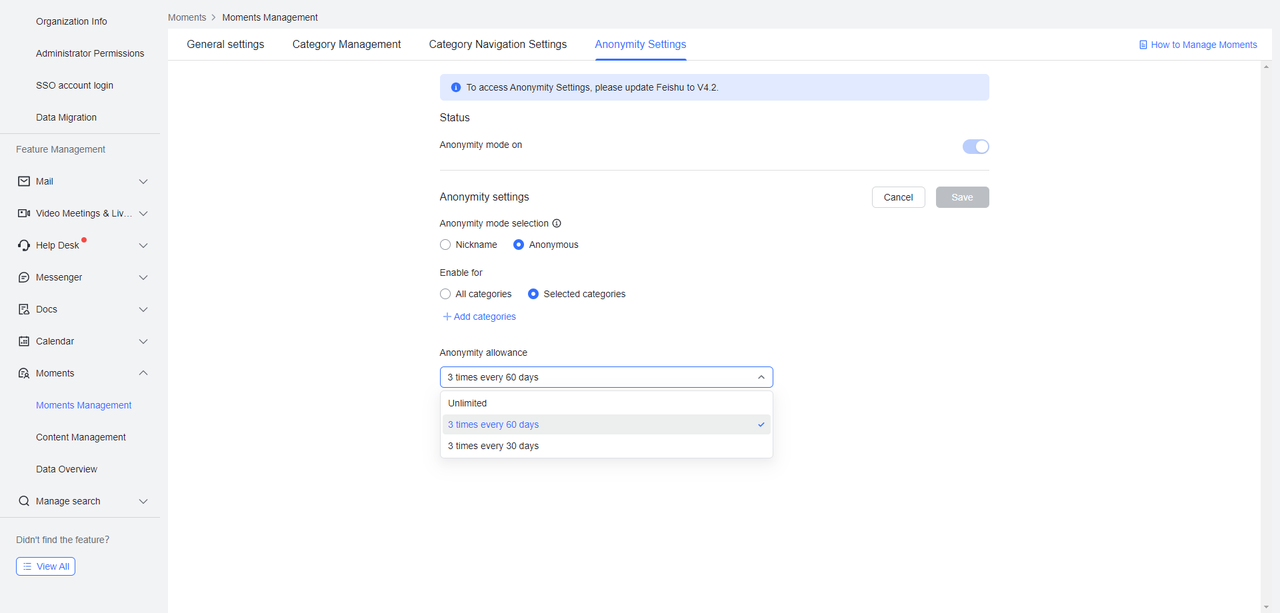
III. Câu hỏi thường gặp
Tôi có thể xóa hàng loạt danh mục không?Không. Hoạt động hàng loạt hiện không được hỗ trợ.
Ở chế độ ẩn danh, các thành viên có danh tính ẩn danh khác nhau dưới các bài đăng khác nhau. Trong chế độ biệt danh, các thành viên có một danh tính biệt danh không thay đổi trong thời hạn một năm. Chỉ quản trị viên mới có thể chuyển đổi giữa chế độ ẩn danh và chế độ biệt hiệu trong Bảng điều khiển dành cho quản trị viên. Thành viên không thể chọn sử dụng chế độ ẩn danh hoặc chế độ biệt danh.
Không, nó sẽ không. Số lần bạn đã sử dụng chế độ ẩn danh được tính trên cơ sở luân phiên. Ví dụ: nếu quản trị viên thay đổi hạn mức ẩn danh từ không giới hạn thành 3 lần cứ sau 30 ngày, thì số lần thành viên đã sử dụng chế độ ẩn danh trước khi thay đổi sẽ được tiếp tục sau khi điều chỉnh. Do đó, nếu thành viên đã sử dụng chế độ ẩn danh 3 lần, thì thành viên đó chỉ có thể sử dụng tên thật của mình để đăng thêm khoảnh khắc.
Vâng, họ có thể. Để làm như vậy, vui lòng liên hệ với bộ phận Hỗ trợ của Lark.
Quản trị viên có thể kiểm tra tên thật của các thành viên đang sử dụng chế độ ẩn danh hoặc chế độ biệt hiệu được không?
Không, họ không thể.
Bạn có thể thiết lập tối đa 3 khoảnh khắc thịnh hành.

